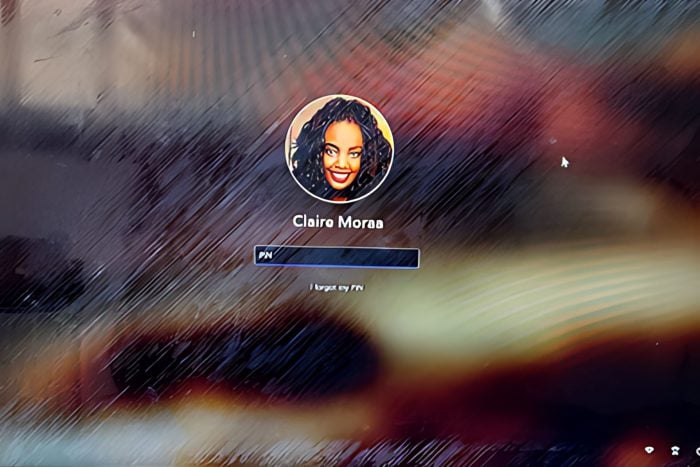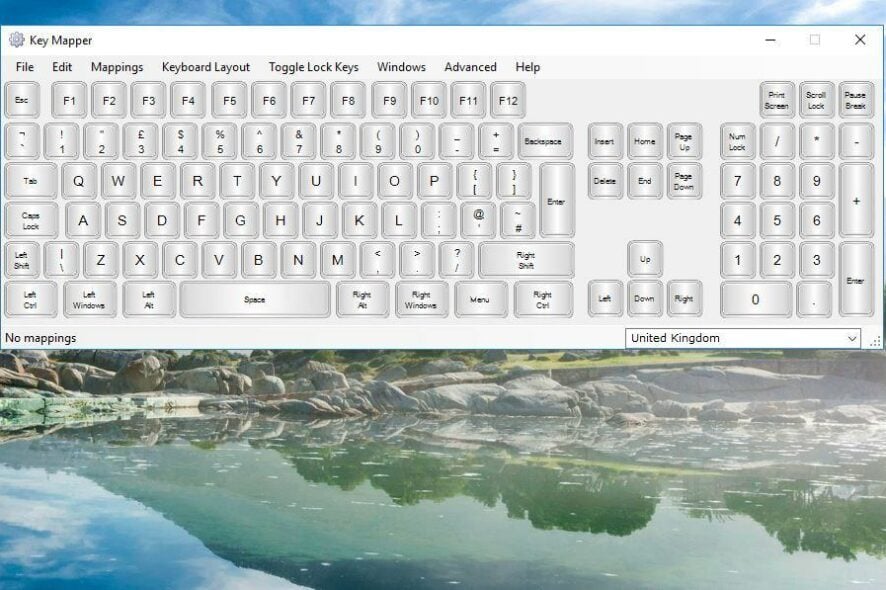MSI 드라이버 유틸리티 설치 프로그램 팝업: 대처 방법
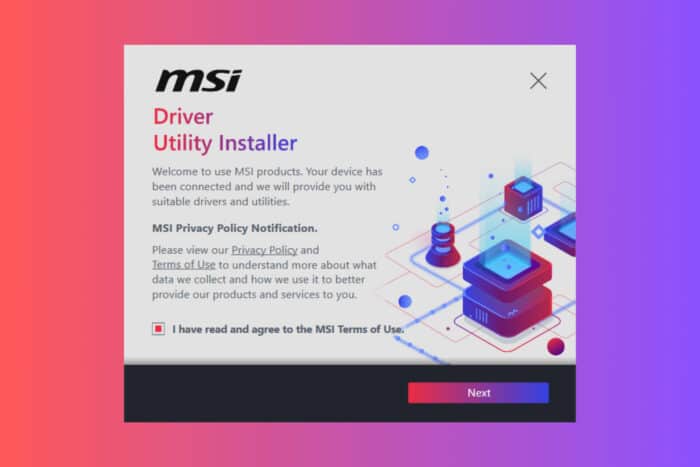
MSI 드라이버 유틸리티 설치 프로그램 팝업이 나타나는 것은 조금 짜증날 수 있습니다. 특히 그 이유가 무엇인지 또는 어떻게 대처해야 할지 잘 모를 때는 더욱 그렇습니다. 이제 이 팝업을 효과적으로 이해하고 관리하는 방법을 살펴보겠습니다.
MSI 드라이버 유틸리티 설치 프로그램 팝업에 대해 무엇을 할 수 있나요?
1. MSI 드라이버 유틸리티 설치 프로그램이란?
먼저, 이 앱에 대해 조금 이해할 필요가 있습니다. MSI 드라이버 유틸리티 설치 프로그램은 MSI 메인보드의 BIOS를 설치하거나 업데이트한 후에 자주 나타납니다. 새 Windows 복사본을 설치할 때도 팝업이 뜰 수 있습니다.
이 프로그램은 다양한 MSI 유틸리티와 드라이버를 설치하는 데 도움을 주도록 설계되어 매우 유용할 수 있습니다. 그러나 MSI 드라이버 유틸리티 설치 프로그램 팝업이 화면에 계속 나타나면 약간 짜증날 수 있습니다. 이 설정은 BIOS에 설정되어 있으므로 앱을 설치하는 방법과 이 팝업을 없애는 방법을 계속 읽어보세요.
2. BIOS에서 MSI 센터 자동 설치 비활성화
- 시작 메뉴를 클릭하고 전원 아이콘을 선택한 후 재시작을 선택합니다.
- 컴퓨터가 재시작되는 동안 Delete 키(또는 메인보드에 따라 F2 키)를 반복해서 눌러 BIOS 설정으로 들어갑니다.
- 화살표 키를 사용하여 고급 탭을 선택하고 Enter 키를 누릅니다.
- MSI 센터 자동 설치 또는 MSI 유틸리티 자동 설치와 관련된 옵션을 찾습니다.
- 화살표 키를 사용하여 자동 설치 설정을 선택한 후 사용에서 사용 안 함으로 변경합니다. 이는 일반적으로 Enter 키를 눌러서 목록에서 사용 안 함을 선택하여 수행할 수 있습니다.
- F10 키를 눌러 변경 사항을 저장하고 BIOS에서 나옵니다. 컴퓨터가 재시작됩니다.
이 단계를 따르면 MSI 센터와 기타 유틸리티의 자동 설치를 피할 수 있습니다. 따라서 MSI 드라이버 유틸리티 설치 프로그램 팝업은 더 이상 나타나지 않을 것입니다.
3. 설치할 항목 결정
- 설치 프로그램은 Norton 360, MSI 배경 화면, MSI 센터, CPU-Z, MSI 게임, AIDA64 익스트림 MSI 에디션과 같은 여러 유틸리티를 제안할 수 있습니다.
- 각 유틸리티의 필요성과 이점을 평가합니다. 예를 들어, Norton 360과 MSI 배경 화면과 같은 유틸리티는 불필요한 추가 소프트웨어일 수 있습니다.
- 불필요한 유틸리티 건너뛰기:
- 즉시 건너뛰기 : Norton 360, MSI 배경 화면.
- 추가 평가 : MSI 센터, CPU-Z, MSI 게임, AIDA64 익스트림 MSI 에디션.
- 유틸리티가 특정 용도에 맞는 경우에만 설치하세요.
앱을 유지하기로 결정하면 이 접근 방식을 통해 불필요한 추가 소프트웨어 설치를 피하고 시스템을 깔끔하게 유지할 수 있습니다.
MSI 드라이버 유틸리티 설치 프로그램을 이해하고 그 팝업을 효과적으로 관리함으로써 불필요한 중단 없이 시스템을 원활하게 운영할 수 있습니다. 항상 실제로 귀하의 설정에 이익이 되는 유틸리티만 검토하고 설치하는 것을 잊지 마세요.
실제로 MSI 드라이버 유틸리티 설치 프로그램 앱을 설치하고 사용하는 방법에 대한 가이드도 준비해 놓았으니, 유지하기로 결정하셨다면 참고해주세요. 또한 MSI 메인보드 드라이버 설치 방법에 대한 가이드도 관심이 있을 수 있습니다.
저희 가이드가 도움이 되셨나요? 아래 댓글로 알려주세요.